Skvělé způsoby, jak odstranit logo z videa pomocí vašich zařízení
Sledování vašich oblíbených videí je uspokojující, ne dokud video nemá zbytečný objekt, jako jsou loga, vodoznaky, texty atd. Pokud hledáte ty nejlepší a nejužitečnější metody, musíte si přečíst tento článek, abyste získali představu. Pomocí vynikajících aplikací můžete vyzkoušet mnoho způsobů, jak odstranit loga z videí offline i online. S pomocí těchto odstraňovačů log si můžete vychutnat sledování svých oblíbených filmů, videoklipů, prezentací a dalších. Tímto způsobem se již nikdy nemůžete znovu setkat se stejným problémem. Pokud se chcete naučit efektivní způsoby odstranit logo ze svých videí, nepřeskakujte čtení tohoto informativního článku.
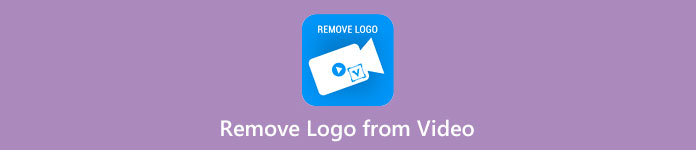
Část 1: Nejlepší způsob odstranění loga z videa
Předpokládejme, že hledáte bezplatný odstraňovač log. Nejlepší aplikace, kterou můžete použít, je Video Converter Ultimate. Tato aplikace vám může pomoci odstranit logo z vašeho videa. Nejen logo, ale všechny další nepotřebné předměty na vašich videích, jako jsou vodoznaky, texty, obrázky atd. Logo můžete také snadno odstranit, protože obsahuje pouze jednoduché kroky, které zvládne i začátečník.
Kromě toho má Video Converter Ultimate rychlý proces odstraňování, na rozdíl od jiných aplikací, které spotřebovávají spoustu času na odstranění log z videa. Pomocí této aplikace můžete odstranit logo pomocí dvou jednoduchých nástrojů, odstraňovače vodoznaku videa a ořezávače videa. Kromě toho má funkce, které si můžete užít, jako je konvertor videa, regulátor rychlosti videa, kompresor videa, korekce barev, ořezávání videa, tvůrce koláží a další. Pokud chcete znát tyto dva způsoby odstranění log pomocí Video Converter Ultimate, postupujte podle následujících kroků.
1. Použití funkce Video Watermark Remover
Krok 1: Pro první krok musíte přejít na Video Converter Ultimate webové stránky a stáhněte si software. Po stažení přejděte k procesu instalace a spusťte na ploše Video Converter Ultimate.
Stažení zdarmaPro Windows 7 nebo novějšíBezpečné stahování
Stažení zdarmaPro MacOS 10.7 nebo novějšíBezpečné stahování
Krok 2: Po spuštění softwaru přejděte na Panel nástrojů panel. Dále vyhledejte Odstraňovač video vodoznakua klikněte na něj.
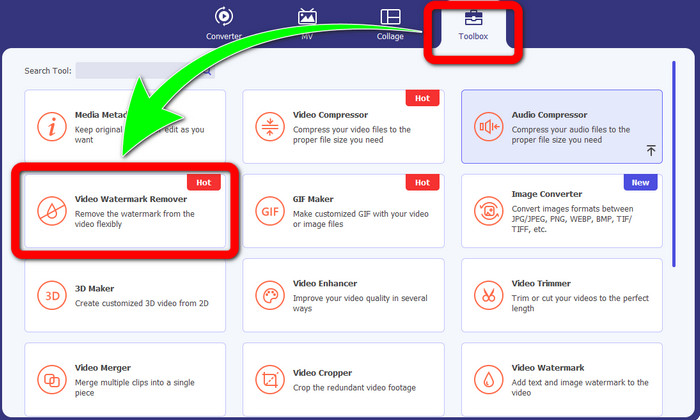
Krok 3: Až budete hotovi, klikněte na Odstraňovač video vodoznaku, na ploše se objeví další rozhraní. Vyberte tlačítko plus a importujte své video s logem.
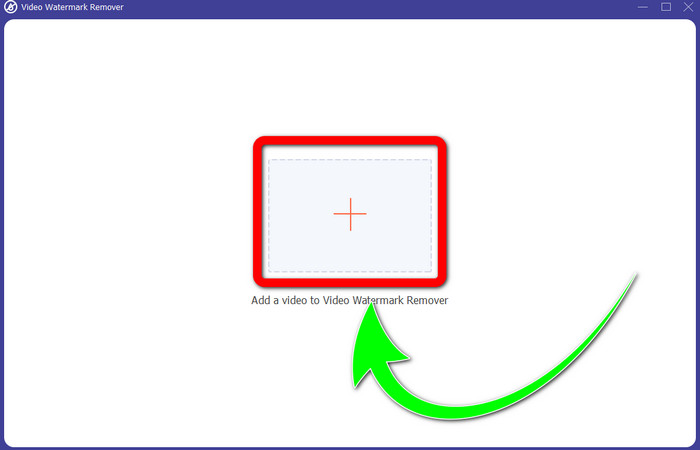
Krok 4: Vybrat Přidat oblast pro odstranění vodoznaku knoflík. Malá krabička se zobrazí na vašem videu. Přesuňte krabici na logo, aby ji zakrylo.
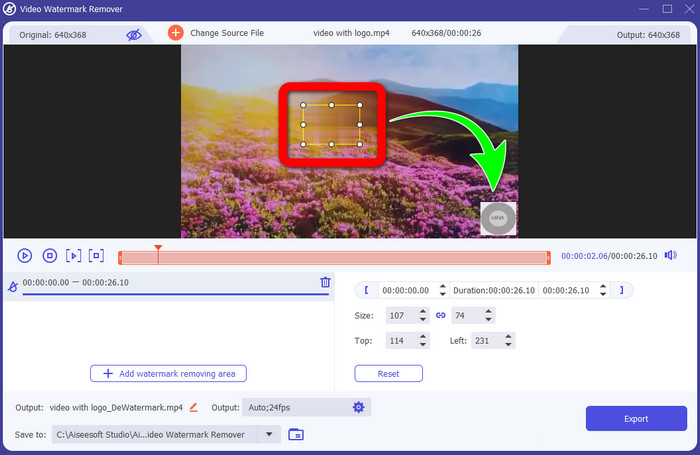
Krok 5: Až přemístíte rámeček tak, aby zakryl logo, vyberte Vývozní tlačítko pro uložení konečného videa.
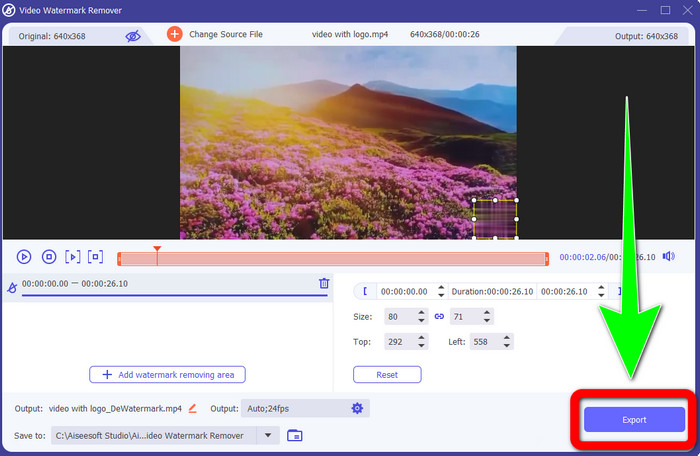
1. Použití funkce Video Cropper
Krok 1: Otevři Video Converter Ultimate, přejděte na Toolbox a klikněte na tlačítko Video Cropper. Poté se na obrazovce objeví další rozhraní.
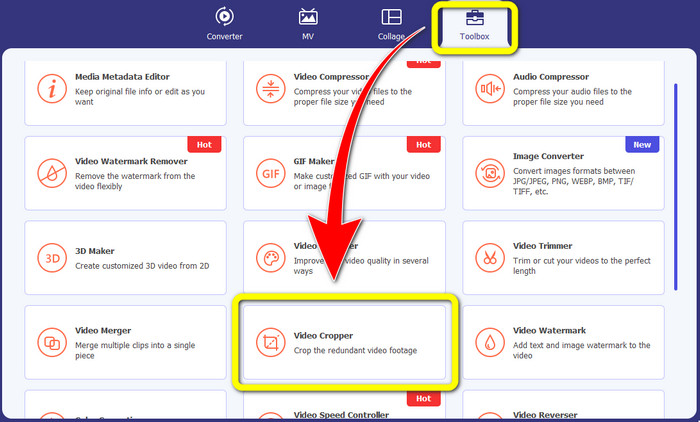
Krok 2: Když se na vaší obrazovce již objeví jiné rozhraní, vyberte Plus tlačítko podepsat a importujte své video s logem.
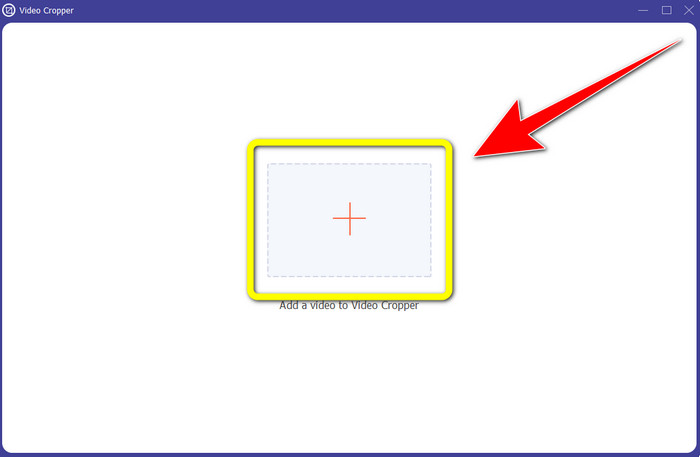
Krok 3: Po importu videa můžete oříznutí vaše video odstranit logo na.
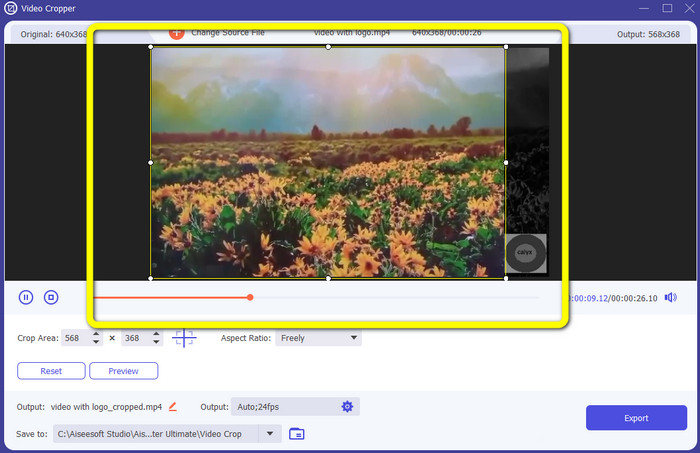
Krok 4: Klikněte na ikonu Vývozní po oříznutí videa.
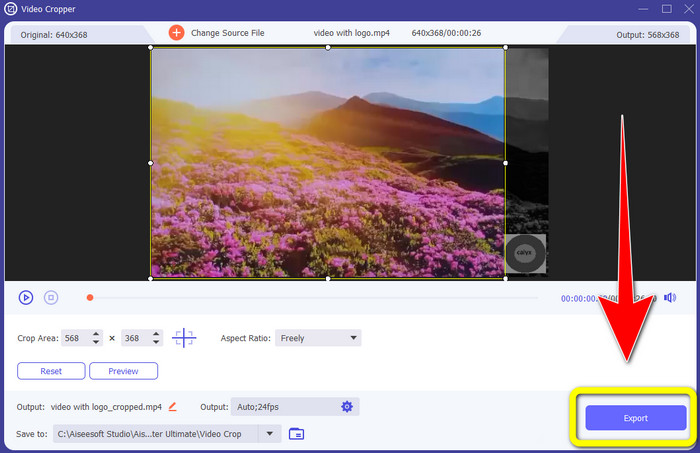
Část 2: Jak odstranit logo z videa online
Pokud hledáte fantastickou aplikaci, kterou můžete použít, aby vám pomohla odstranit logo z videa; Můžeš použít 123APPS. Tato aplikace vám může pomoci rychle a bez námahy odstranit logo z vašeho videa, což je perfektní a vhodné pro začátečníky. Tento online nástroj je navíc zdarma, takže se nemusíte bát, zda si jej zakoupíte nebo ne. Také v této aplikaci je jednou z jejích dobrých funkcí eliminace rušivých objektů na vašich videích, jako jsou vodoznaky, texty, obrázky atd. Navíc podporuje různé formáty souborů, jako je MOV, WMV, AVI, MP4 a další. Při každém nahrání souboru však jeho nahrání trvá dlouho. Proces odstranění je také příliš pomalý. Pokud chcete ze svých videí odstranit logo, postupujte podle těchto jednoduchých kroků.
Krok 1: Přejít na 123APPS webová stránka. Klikněte na ikonu Otevřít soubor a přidejte své video s logem TikTok.
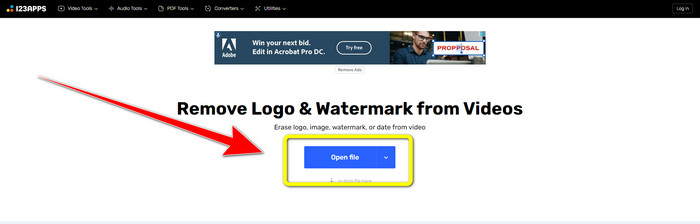
Krok 2: Po připojení videa vytvořte soubor krabice pomocí myši na obrazovku a zakryjte ji, abyste odstranili logo.
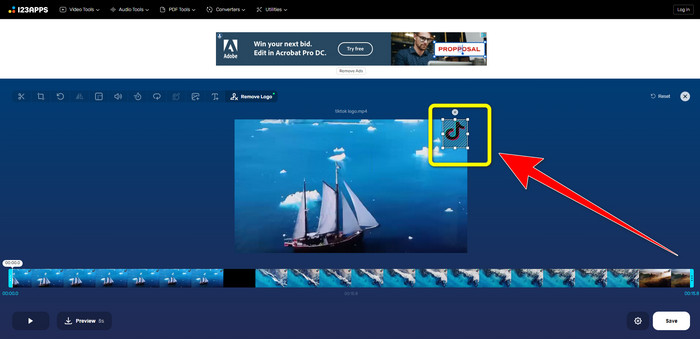
Krok 3: Po zakrytí loga můžete nyní kliknout na Uložit tlačítko pro uložení konečného video výstupu bez loga.
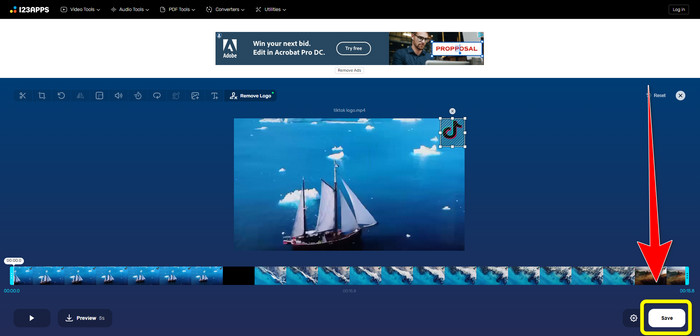
Část 3: Jak odstranit logo z videa na iPhone a Android
Jak vymazat logo z videa na Androidu
Pokud chcete vědět, jak odstranit logo z videa pomocí Androidu, Odebrat a přidat vodoznak je aplikace, kterou můžete využít. Tento software vám může pomoci okamžitě odstranit logo z vašich videí. Toto není také spolehlivé pouze pro odstranění nepotřebných objektů z vašich videí. Můžete také odstranit nebo odstranit loga z obrázků, což je pro uživatele pohodlné. Tento odstraňovač je navíc jednoduchý a snadno se používá. A konečně, je to rychlé pro ukládání vašich videí. Pokud chcete odstranit logo ze svých videí, postupujte podle jednoduchých kroků níže.
Krok 1: Stáhněte si Odebrat a přidat vodoznak do svého Androidu.
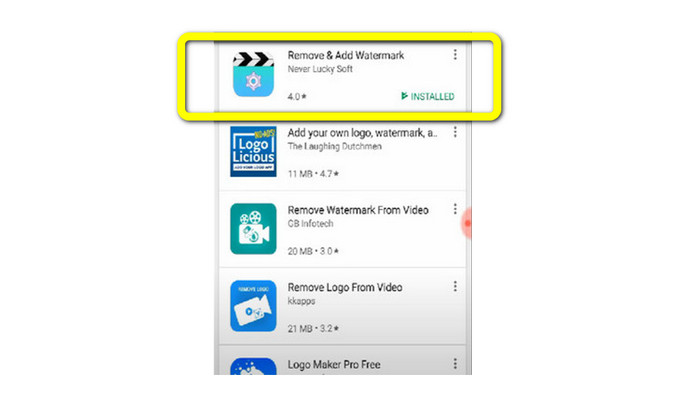
Krok 2: Po stažení aplikace klikněte na Vyberte Video > Odebrat Tlačítko Logo pro přidání loga k videu.
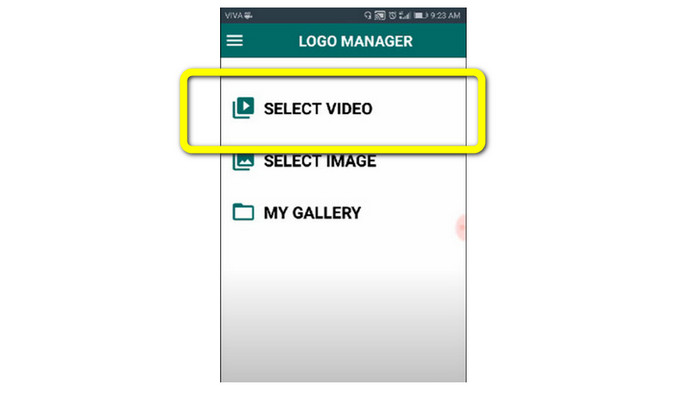
Krok 3: Po přidání videa se na vaší obrazovce objeví mini rámeček. Pomocí krabice odstraňte logo.
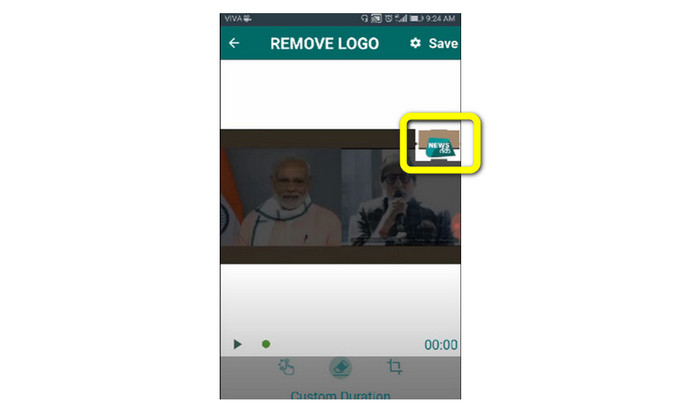
Krok 4: Pokud jste zakryli logo, klikněte na Uložit tlačítko pro uložení videa bez loga.
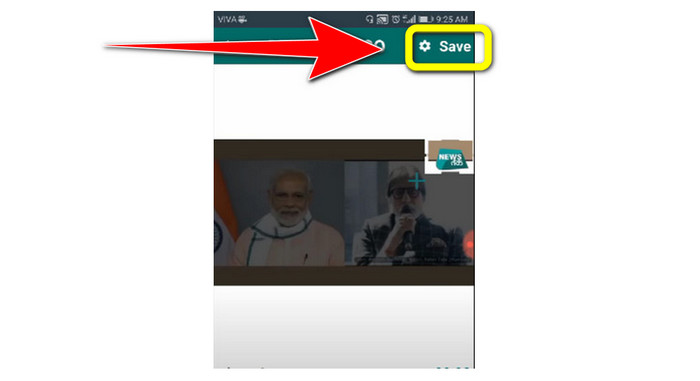
Jak odstranit logo z videa na iPhone
Pokud chcete vymazat logo z vašich videí pomocí vašeho iPhone, nejlepší aplikace, kterou můžete použít, je Odstraňovač vodoznaku Retuš. Tato aplikace vám umožňuje odstranit z vašich videí nepotřebné objekty, jako jsou loga, vodoznaky, texty, obrázky atd. Také je můžete rychle odstranit, což je vhodné pro nové uživatele. Navíc má jednoduché rozhraní, takže tuto aplikaci můžete snadno používat. Pokud chcete pomocí této aplikace odstranit loga z videa pro iPhone, postupujte podle jednoduchých kroků níže.
Krok 1: Stáhněte si Odstraňovač vodoznaku Retuš na vašem iPhone. Poté spusťte aplikaci a přidejte video s logem.
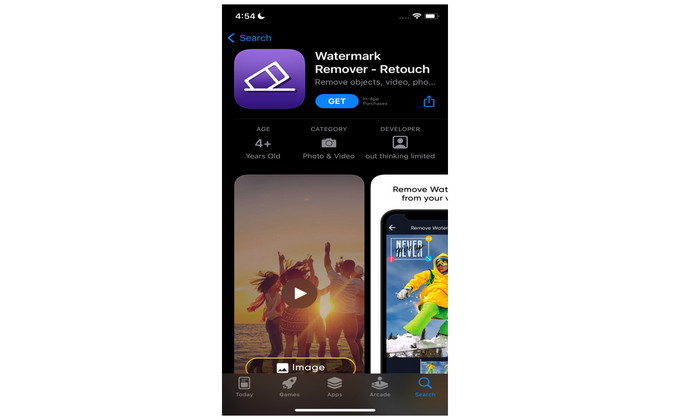
Krok 2: Když je video již přidáno, objeví se na videu malý rámeček. Toto pole použijte k zakrytí loga. Poté klikněte na Odstranit a uložte video bez vodoznaku.
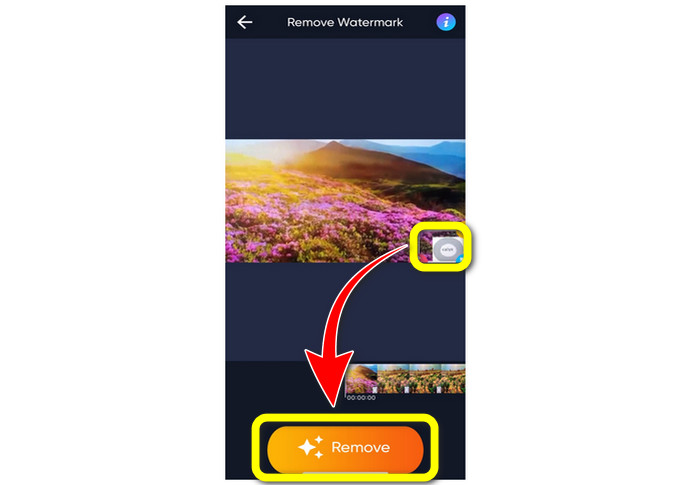
Související s:
Jak zdarma odstranit vodoznak Filmora z vašich videí nebo projektů
Nejrychlejší trik na odstranění vodoznaku Adobe Stock z videa [Výukový program[
Část 4: Nejčastější dotazy k odstranění loga z videa
Je bezpečné odstranit logo online?
Ano to je! Online aplikace jsou bezpečné a bezpečné. Nejlepší věc, kterou musíte udělat, je vyhledat aplikaci, která vám pomůže odstranit loga a použít je.
Je možné odebrat podpisy z mých videí?
Ano, samozřejmě. Podpisy ze svých videí můžete odstranit pomocí Video Converter Ultimate. Podpisy, vodoznaky, loga a texty lze snadno odstranit pomocí této vynikající aplikace.
Jaká je nejlepší aplikace, kterou mohu použít k odstranění log pomocí svého Macu?
Nejlepší aplikace, kterou můžete použít k odstranění log pomocí vašeho Macu, je Video Converter Ultimate. Tato aplikace je dostupná nejen pro Windows, ale i pro Mac, což je pro uživatele pohodlné.
Závěr
Tento článek vám poskytl účinný a spolehlivý způsob odstranit loga ze svých videí. Tímto způsobem si můžete vychutnat sledování svých oblíbených videí bez loga. A konečně, pokud chcete co nejpřímější a nejjednodušší způsob odstranění log z vašich videí, musíte použít Video Converter Ultimate.



 Video Converter Ultimate
Video Converter Ultimate Screen Recorder
Screen Recorder



